Kontakte mehrerer Google-Konten mit dem iPhone synchronisieren
Verschiedenes / / February 11, 2022
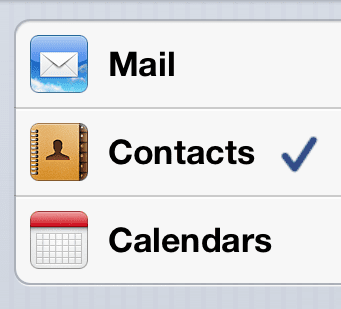
Wenn es einen Aspekt unseres digitalen Lebens gibt, den es schon so lange gibt wie wir, dann sind es unsere Kontaktlisten.
In der Vergangenheit war es mit analogen Mobiltelefonen und altmodischen PDAs und Adressbüchern eine echte Qual, unsere Kontakte auf dem neuesten Stand zu halten und sie von einem Ort zum anderen zu kopieren. SIM-Karten hat geholfen, dieses Problem zu lösen, aber nur teilweise und auf Mobiltelefonen, so dass die meisten Menschen die meisten ihrer Kontakte auf ihren Computern haben.
Heutzutage können jedoch mit Hilfe von Onlinediensten wie dem Google-Konto und Apples iCloud Kontakte gespeichert und gespeichert werden in Echtzeit auf mehreren Geräten aktualisiert, und selbst wenn Sie ein Gerät verlieren, ist Ihre Kontaktliste immer noch sicher im Wolke.
Trotz all dieser Bequemlichkeit treten jedoch Probleme auf, wenn Sie versuchen, die Kontakte Ihres Google-Kontos mit Ihren iOS-Geräten zu synchronisieren. Fehlende Kontakte, doppelte Artikel und sogar fehlende Kontaktinformationen sind einige der häufigsten Vorkommnisse.
Trotz all dieser Probleme gibt es nur wenige Möglichkeiten, die Kontakte Ihres Google-Kontos problemlos mit Ihrem iPhone, iPad oder einem anderen iOS-Gerät zu synchronisieren.
Werfen wir einen Blick auf einige der besten von ihnen.
Fügen Sie die Kontakte Ihres Google-Kontos direkt auf Ihrem iPhone hinzu
Sie können Ihre Kontakte aus Ihrem Google-Konto direkt von Ihrem Gerät aus zu Ihrem iPhone hinzufügen. Es zu tun..
Schritt 1: Gehen Sie auf Ihrem Startbildschirm zu Einstellungen > E-Mail-Kontakte, Kalender > Konto hinzufügen…


Schritt 2: Tippen Sie dort auf Austausch und geben Sie die Anmeldeinformationen für Ihr Google-Konto ein.
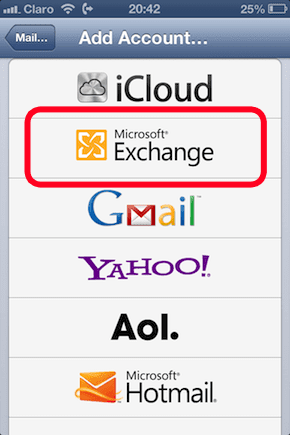

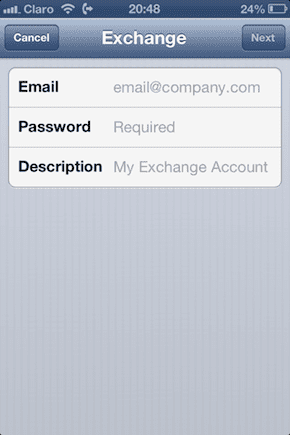
Schritt 3: Geben Sie auf dem nächsten Bildschirm ein m.google.com auf der Server Feld und die E-Mail-Adresse Ihres Google-Kontos auf der Nutzername Bereich. Wenn Sie fertig sind, tippen Sie auf Nächste.
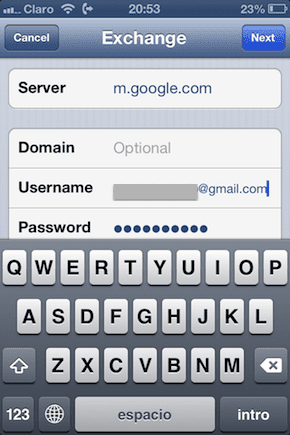
Schritt 4: Nachdem Ihr neues Exchange-Konto erstellt wurde, stellen Sie sicher, dass Sie über die Kontakte Knebel zu gedreht AN und tippen Sie dann auf Speichern.
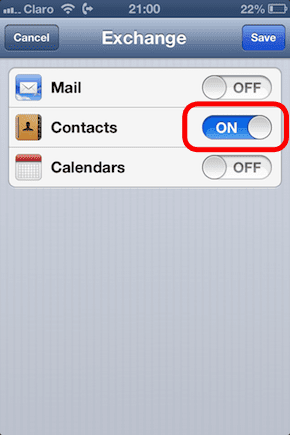
Wiederholen Sie den Vorgang für alle Ihre Google-Konten und danach werden alle Ihre Google-Kontakte mit Ihrem iPhone synchronisiert.
Synchronisieren Sie Google-Kontakte von Ihrem Mac über iTunes
Sie können die Kontakte Ihres Google-Kontos mit Ihrem Mac synchronisieren und sie dann über iTunes auf Ihr iPhone oder ein anderes iOS-Gerät übertragen lassen.
Schritt 1: Öffnen Sie auf Ihrem Mac die Kontakte Anwendung und klicken Sie in der Menüleiste auf Kontakte > Einstellungen. Klicken Sie im linken Bereich des Einstellungsbereichs auf Auf meinem Mac und aktivieren Sie dann die Option Mit Google synchronisieren.

Schritt 2: Sobald Sie das tun, Zustimmen mit den Bedingungen und geben Sie die Anmeldeinformationen für Ihr Google-Konto ein. Klicken In Ordnung und die Kontakte Ihres Google-Kontos beginnen mit der Synchronisierung mit Ihrem Mac.
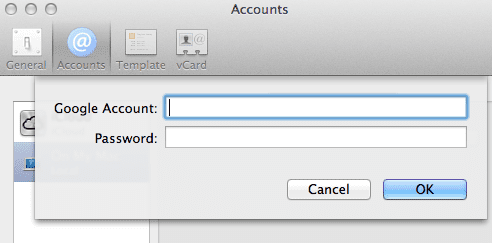
Schritt 3: Schließen Sie Ihr iOS-Gerät an Ihren Mac an und öffnen Sie es Itunes. Klicken Sie im linken Bereich von iTunes (oder oben im iTunes-Fenster, wenn Sie iTunes 11 verwenden) auf Ihr iPhone und dann auf das Die Info Registerkarte oben im Fenster. Stellen Sie sicher, dass Adressbuchkontakte synchronisieren Option aktiviert ist und dann auf klicken Synchronisieren unten rechts im iTunes-Fenster, um die Änderungen zu übernehmen und alle Ihre zu haben Kontakte übertragen auf Ihr iPhone oder ein anderes iOS-Gerät.

Verwenden Sie CardDAV, um Ihre Google-Kontakte mit Ihrem iOS-Gerät zu synchronisieren
Vor nicht allzu langer Zeit hat Google die Unterstützung für das offene CardDAV-Protokoll eingeführt, eine neue Möglichkeit Kontakte synchronisieren mit dem iPhone, iPad, iPod Touch und anderen mobilen Geräten, was dies viel einfacher macht. Führen Sie die folgenden Schritte aus, um dieses Protokoll zum Synchronisieren der Kontakte Ihres Google-Kontos mit Ihren iOS-Geräten zu verwenden:
Schritt 1: Gehen Sie von Ihrem Startbildschirm aus zu Einstellungen > E-Mail-Kontakte, Kalender > Konto hinzufügen…


Schritt 2: Tippen Sie auf Andere und unter Kontakte, tippen Sie auf CardDAV-Konto hinzufügen.
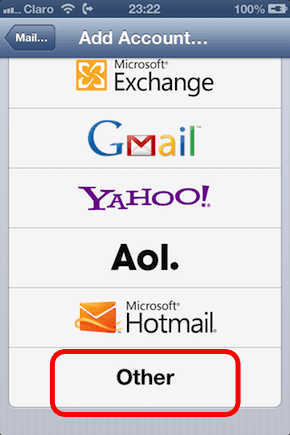
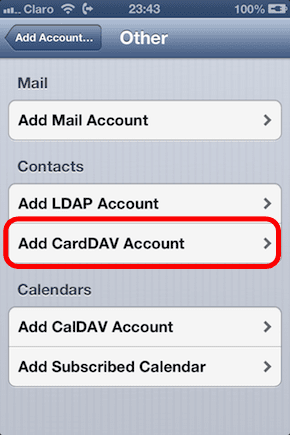
Schritt 3: Geben Sie auf dem nächsten Bildschirm die folgenden Informationen ein, wenn Sie dazu aufgefordert werden:
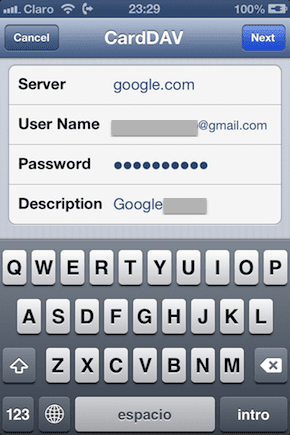
- Server: Geben Sie „google.com“ ein
- Nutzername: Geben Sie Ihr vollständiges Google-Konto oder Ihre Google Apps-E-Mail-Adresse ein.
- Passwort: Ihr Google-Konto oder Google Apps-Passwort.
- Beschreibung: Geben Sie eine Beschreibung des Kontos ein.
Schritt 4: Wenn Sie fertig sind, tippen Sie auf Nächste. Sobald Ihr Google-Konto verifiziert ist, werden Ihre Kontakte zu Ihrem iPhone hinzugefügt.
Los geht's. Drei verschiedene Möglichkeiten, die Kontakte Ihres Google-Kontos mit Ihrem iPhone und anderen iOS-Geräten zu synchronisieren. Ich empfehle letzteres, da es einfach, effektiv und bei weitem das zuverlässigste ist.
Zuletzt aktualisiert am 03. Februar 2022
Der obige Artikel kann Affiliate-Links enthalten, die Guiding Tech unterstützen. Dies beeinträchtigt jedoch nicht unsere redaktionelle Integrität. Die Inhalte bleiben unvoreingenommen und authentisch.



